پخش نشدن صدا از هدفون در کامپیوتر
فهرست مطالب
روزانه بارها هدفون یا هدست را به تلفن همراه خود وصل کرده و ساعت ها فیلم یا آهنگ های مورد علاقهی خود را گوش میکنید اما اتصال هدست به کامپیوتر کمی دشوار است ، معمولا هدست در کامپیوتر بلافاصله بعد از اتصال صحیح سوکت آن (جک صدا) به سیستم ، قابل استفاده است ، اما گاهی اوقات نیاز به تنظیمات خاصی در سیستم عامل در بار نخست دارد در این مطلب بعد از بررسی تنظیمات هدست در ویندوز ، نحوه ی استفاده هدست بلوتوثی را بیان خواهیم کرد در ادامه همراه رایانه کمک باشید.
اما آیا تا به حال فکر کردین
پخش نشدن صدا از هدفون چه دلایلی دارد؟
نصب درایور هدست چگونه است ؟
پخش نشدن صدا از هدفون بلوتوث به چه علت می باشد ؟
نحوهی فعال سازی هدست در ویندوز چگونه است ؟
هدست usb با هدست معمولی چه تفاوت هایی دارد؟
پخش نشدن صدا از هندزفری در کامپیوتر چه دلیلی دارد ؟
همچنین در صورت تمایل مطلب نصب و فعال سازی میکروفون در ویندوز 10 را مطالعه کنید. تا با استفاده از این روش ارورهای موجود را از بین ببرید.
انواع هدست ها در کامپیوتری
1-هدست ساده
2-هدست usb
3-هدست بلوتوثی
نکته : هدست هایی که در کامپیوتر استفاده میشوند ، بیشتر به صورت دو فیش هستند و در زمان خرید حتما این نکته را در نظر داشته باشید اما اگر هدست تک فیش خریداری میکنید نیاز است مبدلی تهیه کرده تا یک جک خروجی صدا را به دو خروجی صدا و میکروفون تبدیل کند.
اتصال هدست به ویندوز
مراحل اتصال هدست به ویندوز را مشاهد می کنید.
- هدست را به دستگاه متصل کنید.
- بر روی آیکون صدا راست کلیک کرده سپس گزینه ی recording را انتخاب کنید.
- در بخش microphone گزینه ی Usb & pnp device را انتخاب کنید، پنجره ی زیر را مشاهد میکنید.
- مانند تصویر زیر آن را به عنوان میکروفون پیشفرض انتخاب کنید.
تغییرات را ذخیره کرده سپس خارج شوید.
نصب هدست بلوتوثی در ویندوز
با مشکل اتصال هدفون بلوتوثی به کامپیوتر هیچ گاه مواجه نخواهید شد اگر مراحل زیر را با توجه به نوع ویندوز خود به طور دقیق انجام دهید.
تنظیمات هدست بلوتوثی در ویندوز 7
هدست را روشن کنید.
در منوی استارت Device and printers را انتخاب کنید.
Add a device را انتخاب کرده و دستگاه خود را اضافه کنید.
تنظیمات هدست بلوتوثی در ویندوز 8.1
هدست را روشن کنید
در منوی استارت و درقسمت سرچ ویندز ، بلوتوث را تایپ کنید.
Bluetooth settings را باز کنید.
بلوتوث را روشن کرده و دستگاه خود را از بین دستگاه های اطراف انتخاب کنید.
تنظیمات هدست بلوتوثی در ویندوز 10
در منوی استارت راست کلیک کرده و settings را انتخاب کنید.
وارد قسمت device شوید.
از منوی سمت چپ Bluetooth order device را انتخاب کنید.
بلوتوث خود را روشن کرده و add Bluetooth را انتخاب کنید.
در مرحله بعد گزینه ی Bluetoothرا انتخاب کنید، اکنون تمام دستگاه های اطراف قابل مشاهده است و در میان آنها هدست خود را انتخاب کنید.
حل مشکل هدست در کامپیوتر
برای حل مشکل هدست در کامپیوتر ، اتصال صحیح فیش صدا (جک 3.5 میلیمتری) ، انتخاب هدفون به عنوان دستگاه پیشفرض سیستم و کنترل درایورهای هدست را انجام دهید ، جهت کنترل تنظیمات هدست در ویندوز و انتخاب هدست به عنوان پیش فرض در گوشه ی صفحه ی دسکتاپ بر روی آیکون صدا راست کلیک کرده سپس با انتخاب گزینه ی sound تنظیمات صدا را باز کنید در این پنجره بلندگوها ، میکروفون ها یا هدست های موجود در سیستم را مشاهده میکنید ، با انتخاب هدست و زدن دکمه ی set Default آن را به عنوان هدست پیش فرض سیستم انتخاب کنید.
چرا میکروفون ما در برنامه ادوبی کانکت کار نمیکنه؟
یکی از شایع ترین مشکلات کاربران در این زمینه مرتبط به عدم ارسال صدا در برنامه کلاس مجازی است.
گاهی ممکن است میکروفون شما در محیط ویندوز فعال بوده و بتواند صدای را به خوبی ضبط کند، اما در نرم افزار های کلاس مجازی مانند زوم، ادوبی کانکت با مشکل عدم ارسال و دریافت صدا روبرو شوند.
این ایراد میتواند دلایلی مختلفی داشته باشد که یکی از آنها قدیمی بودن نسخه نرم افزار یا ایراد در زمان نصب شدن آن باشد.
برای این کار میتواند یک بار نرم افزار را به صورت کامل پاک کرده و دوباره آن را نصب کنید.
اگر مشکل پخش نشدن صدا از هدفون در کامپیوتر رفع نشد، مطلب ” فعال سازی میکروفون در ادوب کانکت ” را مطالعه کنید.
همچنین میتوانید مشکل خود را در بخش نظرات با ما در ارتباط بگذارید تا از کارشناسان رایانه کمک پشتیبانی و خدمات کامپیوتری آنلاین دریافت کنید.
کلام آخر
انواع هدست ها در کامپیوتر معمولا پس از اتصال به سیستم قابل استفاده هستند و شما نیاز به نصب داریور یا انجام تنظیمات هدست در ویندوز ندارید اما گاهی قبل از اتصال هدست به ویندوز نیاز است جک ها و اتصالات آن را کنترل کنید گاهی ممکن است کارت صدا یا سوکت های مربوط به هدست آسیب دیده باشند و نیاز به تعمیر داشته باشند در این موارد باید خروجی های صدا و میکروفون در کامپیوتر یا هدست را به تعمیرکاران کامپیوتر نشان دهید.
اگر موفق به اتصال هدست در ویندوز نشدید و یا در تنظیمات هدست با مشکل مواجه هستید با شماره تلفن 9099071540 و 0217129 تماس گرفته و از رایانه کمک مشاوره تلفنی دریافت کنید کارشناسان این شرکت به کمک رایانه و برنامه any desk به سیستم شما متصل شده و تمام مشکلات شما را برطرف میکنند ، کارشناسان رایانه کمک برای حل سوالات نرم افزاری ، مشکلات سخت افزاری ، اندروید یا آیفون در هر ساعت از شبانه روز مانند اورژانس کامپیوتر ، کمک رسان شما خواهند بود.
اتصال هدست در ویندوز را بررسی کردیم در صورت تمایل مطلب صدای ۸ بعدی چیست؟ را مطالعه کنید.
برای آشنایی با جذاب ترین تکنولوژی ها و ترفند ها گوشی و کامپیوتر عضو پیج اینستاگرام رایانه کمک شوید.
تعقیب
-
[…] پیشنهاد مطلب : پخش نشدن صدا از هدفون در کامپیوتر […]
-
[…] پخش نشدن صدا از هدفون بلوتوث مواجعه هستید مطلب ” پخش نشدن صدا از هدفون بلوتوث ” را مطالعه نمایید […]
دیدگاه خود را ثبت کنید
تمایل دارید در گفتگوها شرکت کنید؟در گفتگو ها شرکت کنید.
دیدگاهتان را بنویسید لغو پاسخ
نظرات و پیشنهادات خود را می توانید بصورت کامنت در صفحه رسمی اینستاگرام رایانه کمک قرار دهید.
جهت رفع مشکلات رایانه و حل مشکلات تلفن همراه خود کافیست با کارشناسان مجرب رایانه کمک تماس گرفته و به صورت شبانه روزی از خدمات غیر حضوری رایانه کمک بهره مند شوید.
شماره های تماس از سراسر کشور:
9099071540 (تلفن ثابت)
021-7129 ( تلفن ثابت و همراه)
چقدر این مطلب مفید بود ؟
یک ستاره پنج ستاره
میانگین رتبه 2.3 / 5. تعداد امتیازات 12
تا کنون امتیازی ثبت نشده است . (اولین نفر باشید)




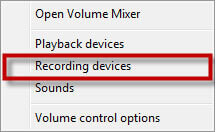
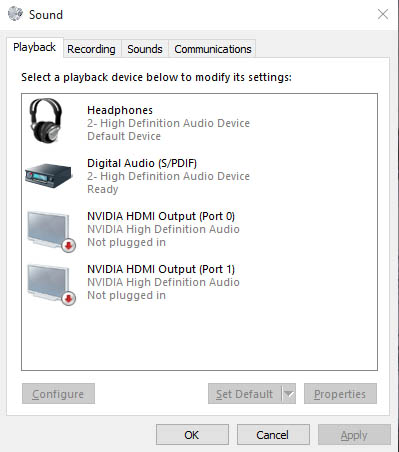
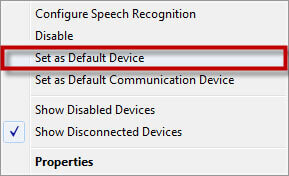
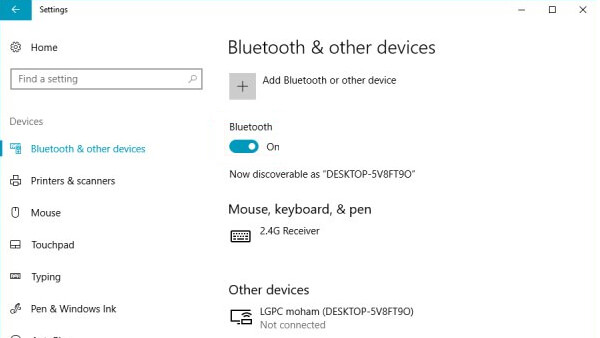


 گزارش مصرف اینترنت| پشتیبانی آنلاین کامپیوتری
گزارش مصرف اینترنت| پشتیبانی آنلاین کامپیوتری  خرید مانیتور | رایانه کمک
خرید مانیتور | رایانه کمک
واقعا مقاله خیلی خیلی خیلی خوبی بود
با این مقاله مشکل من حل شد
ممنون از همه دست انداران رایانه کمک
ادامه بدید پرقدرت
دلیل پخش نشدن صدا از هندزفری در لپ تاپ چیست ؟
اگر مشکلت رو تونستی حل کنی به منم بگو
برا ویندوز 8 چی کار کنم؟؟؟؟
مراحلش مشابه هست
سلام من هنزفری بلوتوثی دارم و هیچ مشکلی نداره و هم به گوشی وصل میشه هم به لپ تاپ اما زمانی که با لپ تاپ به برنامه ی ادوبی کانکت وصل میشم صدا از هنزفری پخش نمیشه و از اسپیکر خود لپ تاپ وصل میشه چه جوری میتونم این مشکل و برطرف کنم؟
باید توی تنظیمات صدای ویندوز خروجی و ورودی رو تنظیم کنید و توی ادوبی کانکت هم اجازه دسترسی به هندزفری رو بدین
سلام، مشکل من اینه که هندزفری به لپتاپ وصل میشه ولی صدا فقط از اسپیکر لپتاپ پخش میشه، تو قسمت صدا sound اصن گزینه ای مرتبط به هندزفری نمیاد، هندزفری سیمی میزنم میاد یا HDMI هست اما هندزفری بلوتوث نیست، تو قسمت دیوایس اند پرینتر هم چک کردم هم ایکون هست هم در تنظیماتش تمام گزینه های مربوط به هندزفری و هدست فعالن….! درایو لپتاپم به نظرم به روز هستن هرچند هروقتم میزنم برای اپدیت چیز خاصی پیدا نمیکنه، از درایور اینستال هم استفاده کردم که دیدم زده درایو بلوتوث به روز هست…. به نظرتون مشکل از چیه؟؟
سلام
سیستم من ویندوز ۱۰نصبه روش
مشکلی که تازگی ایجاد شده اینه که بعد از نصب هارد ssd روش و نصب ویندوز روی هارد وقتی در ویندوزهدست وصل میکنم صدا از هدست پخش نمیشه ولی اگه همونطوری که هدست وصله سیستم ریستارت بشه صدا از هدست وصل میشه ولی وقتی که هدست رو جدا کنم صدا از بلندگو پخش نمیشه ولی با یک ریستارت درست میشه…
این مشکل قبل از نصب هارد SSD نبود. احتمال داره بخاطر هارد باشه؟؟
تماس بگیرید با مرکز کارشناسان راهنماییتون می کنند 9099071540 از خطوط ثابت
عالیی بود مرسی
سلام.
ببخشید من لپتاپم ویندوز 7 و بلوتوثش به موبایل وصل میشه اما به هدفون و اسپیکر وصل نمیشه و هم هدفون و هم اسپیکر هر دوتاشون ایرادی ندارن و به موبایل متصل میشن.حتی سیم رابط هم که وصل میکنم باز وصل نمیشه میشه راهنمایی کنید؟
سلام
مرسی از مقاله زیباتونولی مشکل من اینکه حتی هندسفی یا باندمو نمیخونهمیدونید یعنی در sound<<playback
دو تا NVIDIA Output داره که عکس مانیتور داره
میدونید باید چه کرد خوشحال میشم اگه راهنمایم کنید .
دایور کارت صدا رو بروزرسانی کردین؟